Mi Pattern Lock? کي ڪيئن انلاڪ ڪجي
05 مئي 2022 • فائل ڪئي وئي: ڊيوائس جي لاڪ اسڪرين کي هٽايو • ثابت ٿيل حل
”ڪيئن ان لاڪ ڪجي MI pattern lock? مون وٽ هڪ Xiaomi فون آهي، ۽ مان لڳي نٿو سگهان ته اسڪرين لاڪ جو نمونو ياد آهي. ڊيٽا وڃائڻ کان سواءِ پيٽرن پاسورڊ کي ان لاڪ ڪرڻ جو ڪو طريقو آهي?
Xiaomi پاران MI فونز آهستي آهستي روزمره جي استعمال ڪندڙن ۾ مقبوليت حاصل ڪري رهيا آهن. اهو برانڊ جي حيرت انگيز خاصيتن ۽ قيمتي موثر قيمتن جي ڪري آهي. MI فونز جي وڌندڙ مقبوليت کي نظر ۾ رکندي، اها قدرتي ڳالهه آهي ته برانڊ سان لاڳاپيل وڌيڪ مسئلا به پيدا ٿيندا.
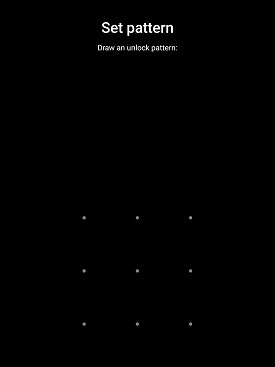
جيتوڻيڪ ماڻهو جلدي آهن اسڪرين سيڪيورٽي کي فعال ڪرڻ جهڙوڪ انهن جي فونن تي نمونن جو تالا، انهن کي وسارڻ لاء پڻ تمام جلدي آهن. جيڪڏهن توهان وٽ MI فون آهي ۽ توهان کي ڊوائيس جو نمونو لاڪ ياد نه آهي ، ته پوءِ اسين توهان کي مختلف ٽيڪنڪ ڏيکارينداسين.
حصو 1. Dr.Fone استعمال ڪندي MI پيٽرن لاڪ کي ڪيئن ان لاڪ ڪجي - اسڪرين ان لاڪ (Android)?
غير مجاز رسائي کي روڪڻ لاءِ توهان جي MI فون تي هڪ نمونو لاڪ فعال ڪرڻ مٿين طريقن مان آهي. بهرحال، اهو پڻ انساني فطرت ۾ شامل آهي ته پاسورڊ وساري ڇڏيو جيڪو انهن رکيو هو. مناسب پروٽوڪول جي پيروي ڪرڻ کان سواءِ نمونن جي تالا کي کولڻ سان توھان جي ايم آئي ڊيوائس تي ڊيٽا ضايع ٿي سگھي ٿي.
اهڙن موزون چينلن مان هڪ جيڪو توهان MI پيٽرن لاڪ کي انلاڪ ڪرڻ لاءِ پهچي سگهي ٿو استعمال ڪري رهيو آهي Dr.Fone اسڪرين لاڪ ايپ . اهو محفوظ آهي ۽ توهان جي ڊيٽا کي ختم ڪرڻ کان سواء اسڪرين پاسورڊ کوليو. جيڪڏهن توهان جي ڊيٽا پروسيس ۾ ختم ٿي وڃي ٿي، پوء ايپ جي ڊيٽا وصولي فنڪشن هر آخري فائل کي ٻيهر حاصل ڪندو. هتي Android لاء Dr.Fone ايپ جي ڪجهه وڌيڪ ترقي يافته خاصيتون آهن:
- توهان هڪ فون کان ٻئي فون يا ڪمپيوٽر ڏانهن ڊيٽا منتقل ڪري سگهو ٿا، آپريٽنگ سسٽم ۽ برانڊ جي پرواهه ڪرڻ کان سواء.
- Dr.Fone بيڪ اپ ڪري سگهي ٿو ۽ توهان جي چيٽ جي تاريخ کي پليٽ فارمن تان بحال ڪري سگهي ٿو جهڙوڪ WhatsApp، لائن، ۽ وائبر؛
- ايپليڪيشن جي "سسٽم جي مرمت" خاصيت توهان جي ايم آئي Android فون جي فرم ویئر سان ڪنهن به مسئلي کي حل ڪري سگهي ٿي.
جيڪڏھن توھان چاھيو ٿا پنھنجي MI فون جي پيٽرن لاڪ کي ان لاڪ ڪريو، ته پوءِ پنھنجي ڪمپيوٽر تي ايپ ڊائون لوڊ ڪريو ۽ ھيٺ ڏنل قدمن تي عمل ڪريو:
قدم 1. پنهنجو MI Android فون ڳنڍيو ۽ ڳوڙهي موڊ چونڊيو:
پنھنجي ايم آئي فون کي پنھنجي سسٽم سان ڳنڍيو ۽ لانچ ڪريو Dr.Fone. انٽرفيس مان، جي "اسڪرين ان لاڪ" اختيار تي ڪلڪ ڪريو.

هڪ دفعو توهان ڊسپلي تي لاڪ اسڪرين جا آپشن ڏسندا، تي ڪلڪ ڪريو "مان مٿي ڏنل فهرست مان منهنجي ڊوائيس جو ماڊل ڳولي نه سگهيو آهيان" ۽ "اڳيون" بٽڻ کي دٻايو. اهو انٽرفيس تي موجود ٻيو آپشن هوندو، جيڪو MI فونز لاءِ ڪارآمد آهي.

Dr.Fone توهان جي ايم آئي فون کي ڳولڻ ۽ ٺاھ جوڙ شروع ڪندو. MI ڊيوائس تي " ريڪوري موڊ " کي فعال ڪرڻ لاءِ " هاڻي انلاڪ ڪريو" تي ڪلڪ ڪريو .

قدم 2. داخل ڪريو وصولي موڊ:
Dr.Fone اوھان کي اوھان جي MI ڊوائس بوٽ ڪرڻ لاء پڇا ڳاڇا ڪندو. پاور بٽڻ کي دٻايو ۽ فون کي بند ڪرڻ لاء انتظار ڪريو. ھاڻي توھان کي " Recovery Mode " داخل ڪرڻو پوندو. ان لاءِ، هڪ ئي وقت دٻايو Volume Up + Bixby + پاور بٽڻن کي ڊوائيس ٻيهر شروع ڪرڻ لاءِ جيستائين فون جي اسڪرين تي MI لوگو ظاهر نه ٿئي.

قدم 3. بائي پاس ڪريو MI پيٽرن لاڪ:
Dr.Fone فون ان لاڪ ڪرڻ ائپ جي عمل جي ذريعي اوھان کي ھدايت ڪندو. " فیکٹري ري سيٽ " اختيار چونڊيو

هڪ ڀيرو توهان dr.Fone جي انٽرفيس تي درج هر قدم جي تابعداري ڪئي هئي، "مڪمل" تي ڪلڪ ڪريو نمونو تالا تالو کولڻ جي عمل جي ڪامياب مڪمل ٿيڻ جي نشاندهي ڪرڻ لاء.

حصو 2. Mi اڪائونٽ? سان MI پيٽرن لاڪ کي ڪيئن کوليو
هڪ MI اڪائونٽ سان MI پيٽرن لاڪ کي ان لاڪ ڪرڻ جو طريقو صرف ان صورت ۾ ڪم ڪندو جڏهن توهان پنهنجي ڊوائيس کي Xiaomi Cloud سروس سان هم وقت ڪيو آهي. اهو ياد رکڻ ضروري آهي ته هي ٽيڪنڪ MI فون تي محفوظ ڪيل سڀني فائلن کي ختم ڪري ڇڏيندو. هتي توهان جي MI اڪائونٽ سان MI پيٽرن لاڪ کي کولڻ لاءِ قدم آهن:
- هڪ دفعو توهان بيشمار ڪوشش ڪئي ته بغير ڪنهن ڪاميابي جي نمونن جي تالا کولڻ جي، MI جو انٽرفيس ڊوائيس کي لاڪ ڪندو. "پاسورڊ وساريو" اختيار تي ٽيپ ڪريو؛
- پنھنجي MI اڪائونٽ جا تفصيل داخل ڪريو جهڙوڪ اڪائونٽ ID ۽ پاسورڊ اسڪرين کي ان لاڪ ڪرڻ لاءِ؛
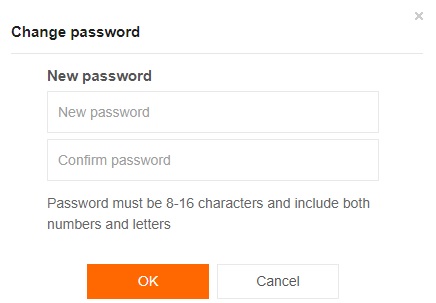
حصو 3. Mi PC Suite? ذريعي MI پيٽرن لاڪ کي ڪيئن انلاڪ ڪجي
گهڻو ڪري سڀني Android فون برانڊز وانگر، MI ڊوائيسز ۾ پڻ هڪ فون مينيجر آهي جنهن کي MI PC Suite سڏيو ويندو آهي. ايپ ان جي سرڪاري ويب سائيٽ تان دستياب آهي. جيڪڏهن توهان ارادو ڪيو ته هي طريقو استعمال ڪرڻ لاءِ MI پيٽرن لاڪ کي ان لاڪ ڪرڻ لاءِ، ته پوءِ پنهنجي سسٽم تي PC سوٽ ڊائون لوڊ ڪريو ۽ هيٺ ڏنل قدمن تي عمل ڪريو:
- پنھنجي ايم آئي ڊيوائس کي بند ڪريو ۽ ايم پي سي سوٽ کي ھلايو؛
- ايم آئي فون جي "ريڪوري موڊ" ۾ داخل ٿيڻ لاءِ "حجم اپ" ۽ "پاور" بٽڻ کي دٻايو؛
- فهرست مان "Recovery" اختيار چونڊيو ۽ اڳتي وڌو؛
- ھاڻي پنھنجي MI ڊيوائس کي پنھنجي ڪمپيوٽر سان ڳنڍيو ۽ MI PC Suite جلد ئي فون کي ڳوليندو؛
- "تازه ڪاري" ٽئب تي ڪلڪ ڪريو ۽ پوء "وائپ" بٽڻ کي دٻايو. اهو عمل MI فون تي موجود سموري اسٽوريج کي ختم ڪري ڇڏيندو. ڊوائيس ان کان پوء جلدي خودڪار طريقي سان ٻيهر شروع ٿيندي؛
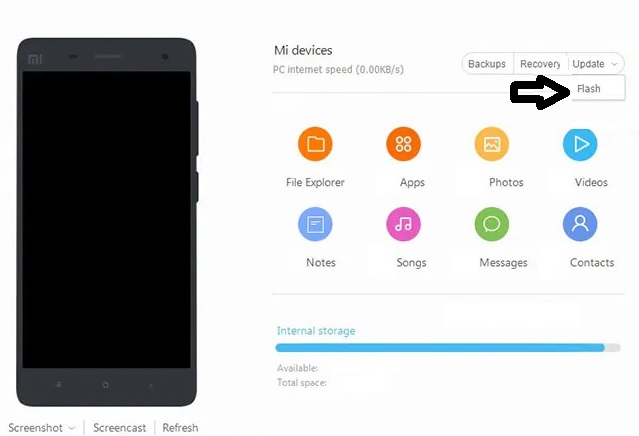
- پنھنجي فون تي "ROM سليڪشن" بٽڻ کي منتخب ڪريو ۽ پوء پنھنجي ايم آئي فون لاء ROM جو قسم چونڊيو؛
- "تازه ڪاري" بٽڻ تي ڪلڪ ڪندي ROM کي انسٽال ڪريو؛
- انسٽاليشن ختم ٿيڻ کان پوء، MI پيٽرن لاڪ کي ري سيٽ ڪريو ۽ ڊوائيس استعمال ڪرڻ شروع ڪريو.
حصو 4. هارڊ ري سيٽ? ذريعي MI پيٽرن لاڪ کي ڪيئن انلاڪ ڪجي
توھان ھي طريقو لاڳو ڪري سگھو ٿا MI پيٽرن لاڪ کولڻ لاءِ جيڪڏھن توھان پنھنجي ڊوائيس کي MI اڪائونٽ يا PC سوٽ سان ڳنڍيو نه آھي. بهرحال، اهو قابل ذڪر آهي ته توهان ختم ٿي ويندا توهان جي ايم آئي فون تي ڪابه ڊيٽا نه هوندي. مھرباني ڪري ھيٺ ڏنل سادي قدمن تي عمل ڪريو عمل کي پورو ڪرڻ لاء:
- پنهنجي ايم آئي فون جي پاور بٽڻ کي ڪجهه وقت لاءِ رکو جيستائين اهو بند نه ٿئي؛
- پنهنجي آڱرين کي "حجم اپ" ۽ "پاور" بٽڻن تي گڏ ڪريو ۽ انهن کي دٻايو. فون جي اسڪرين تي MI برانڊ لوگو ڏيکارڻ شروع ٿيڻ کان پوءِ ڪنجيون بند ڪريو؛
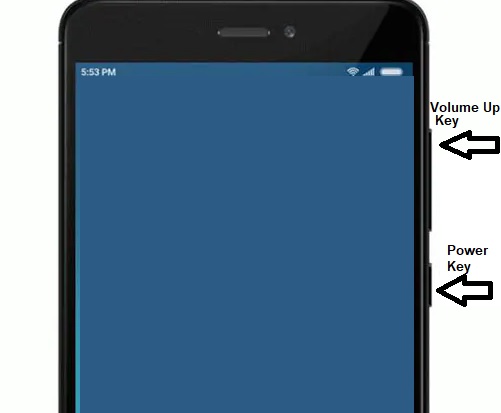
- فون "ريڪوري موڊ" ۾ داخل ٿيندو. حجم چيڪ توهان کي آساني سان نيويگيٽ ڪرڻ جي اجازت ڏيندو؛
- "ڊيٽا صاف ڪريو" اختيار چونڊيو، جيڪو MI فون تي ذخيرو ٿيل هر آخري شيء کي ختم ڪري ڇڏيندو؛
- هڪ دفعو توهان نئين موڊ ۾ داخل ٿيو، توهان کي صرف اهو ڪرڻو آهي ته عمل کي اختيار ڪرڻ لاء "وائپ آل ڊيٽا" اختيار چونڊيو؛
- سڄي عمل کي ختم ڪرڻ کان پوء، "ريبوٽ" اختيار کي چونڊيو توهان جي ايم آئي ڊيوائس کي ٻيهر شروع ڪرڻ لاء.
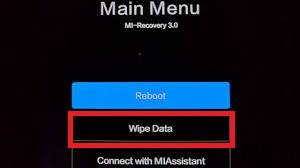
- توھان ان کان پوء پنھنجي ايم آئي فون تي ھڪڙو نئون نمونو لاڪ سيٽ ڪري سگھوٿا.
نتيجو:
ھاڻي توھان سمجھو ٿا سڀ موجود ٽيڪنڪ کي ٽوڙڻ لاءِ MI پیٹرن لاڪ. اسان توهان کي صلاح ڏيو ٿا ته باقاعدگي سان توهان جي فون تي موجود ملٽي ميڊيا فائلن ۽ دستاويزن جو بيڪ اپ رکو. اهو ئي سبب آهي ته MI پيٽرن لاڪ کي کولڻ جا اڪثر طريقا ڊيٽا جي نقصان جي نتيجي ۾.
جيڪڏھن توھان وسري ويا آھيو بيڪ اپ ٺاھيو ۽ فائلن کي پنھنجي فون تي محفوظ رکڻ چاھيو، پوءِ اسان مشورو ڏيون ٿا Dr.Fone. ايپ نه صرف ڪنهن به قسم جي پيٽرن لاڪ کي بلاڪ ڪري سگهي ٿي پر ايم آئي ڊيوائس مان ڊليٽ ٿيل/وائپ ٿيل ڊيٽا کي ٻيهر حاصل ڪرڻ جي صلاحيت رکي ٿي.
Android کوليو
- 1. Android لاڪ
- 1.1 Android Smart Lock
- 1.2 Android پيٽرن لاڪ
- 1.3 ان لاڪ ٿيل Android فونز
- 1.4 لاڪ اسڪرين کي بند ڪريو
- 1.5 Android لاڪ اسڪرين ايپس
- 1.6 Android انلاڪ اسڪرين ايپس
- 1.7 گوگل اڪائونٽ کان سواء Android اسڪرين کي کوليو
- 1.8 Android اسڪرين ويجيٽس
- 1.9 Android لاڪ اسڪرين وال پيپر
- 1.10 انلاڪ ڪريو Android پن کان سواءِ
- Android لاءِ 1.11 فنگر پرنٽر لاڪ
- 1.12 اشارو لاک اسڪرين
- 1.13 فنگر پرنٽ لاڪ ايپس
- 1.14 ايمرجنسي ڪال استعمال ڪندي Android لاڪ اسڪرين کي بائي پاس ڪريو
- 1.15 Android ڊيوائس مئنيجر ان لاڪ
- 1.16 انلاڪ ڪرڻ لاءِ اسڪرين کي سوائپ ڪريو
- 1.17 لاڪ ائپس فنگر پرنٽ سان
- 1.18 انلاڪ ڪريو Android فون
- 1.19 Huawei انلاڪ بوٽ لوڊر
- 1.20 ٽوڙيل اسڪرين سان Android کوليو
- 1.21.Bypass Android کي لاڪ اسڪرين
- 1.22 هڪ بند ٿيل Android فون ري سيٽ ڪريو
- 1.23 Android پيٽرن لاڪ ريموور
- 1.24 Android فون مان لاڪ آئوٽ
- 1.25 ري سيٽ ڪرڻ کان سواء Android پيٽرن کي انلاڪ ڪريو
- 1.26 پیٹرن لاڪ اسڪرين
- 1.27 وساريو پيٽرن لاڪ
- 1.28 هڪ بند ٿيل فون ۾ وڃو
- 1.29 لاڪ اسڪرين سيٽنگون
- 1.30 Xiaomi پيٽر لاڪ هٽايو
- 1.31 موٽرولا فون ري سيٽ ڪريو جيڪو بند ٿيل آهي
- 2. Android پاسورڊ
- 2.1 هيڪ Android وائي فائي پاسورڊ
- 2.2 ري سيٽ ڪريو Android Gmail پاسورڊ
- 2.3 ڏيکاريو وائي فائي پاسورڊ
- 2.4 ري سيٽ ڪريو Android پاسورڊ
- 2.5 وساريو Android اسڪرين پاسورڊ
- 2.6 انلاڪ ڪريو Android پاسورڊ بغير فيڪٽري ري سيٽ ڪريو
- 3.7 وساريو Huawei پاسورڊ
- 3. بائي پاس Samsung FRP
- 1. آئي فون ۽ اينڊرائيڊ ٻنهي لاءِ فيڪٽري ري سيٽ پروٽيڪشن (FRP) کي غير فعال ڪريو
- 2. ري سيٽ ڪرڻ کان پوءِ گوگل اڪائونٽ جي تصديق کي بائي پاس ڪرڻ جو بهترين طريقو
- 3. گوگل کاتي کي بائي پاس ڪرڻ لاءِ 9 FRP بائي پاس ٽولز
- 4. بائي پاس فيڪٽري ري سيٽ ڪريو Android تي
- 5. بائي پاس Samsung Google اڪائونٽ جي تصديق
- 6. بائي پاس جي ميل فون جي تصديق
- 7. حل ڪريو ڪسٽم بائنري بلاڪ ٿيل






سلينا لي
چيف ايڊيٽر
عام طور تي درجه بندي 4.5 ( 105 شرڪت ڪئي)